Bạn rất thích xem những bức tranh biếm họa được đăng tải trên các trang mạng xã hội và cũng muốn tự tay tạo ra những bức tranh như vậy. Phần mềm Cartoon Maker là công cụ tạo tranh biếm họa tốt nhất sẽ giúp bạn làm được điều đó. taimienphi.vn sẽ hướng dẫn bạn cách cài Cartoon Maker để sử dụng hiệu quả nhất trên máy tính.
Cartoon Maker không chỉ giúp bạn biến một chiếc mũi nhỏ xinh xinh thành một chiếc mũi "khủng bố", một đôi mắt bé thành đôi mắt lồi hoặc to hơn... Tiện ích không chỉ đem lại tiếng cười cho mọi người mà còn có dung lượng rất khiêm tốn giúp bạn cài đặt và lưu trữ dễ dàng trên máy tính.

Cài Cartoon Maker có lợi ích gì?
- Tạo những bức tranh biếm họa khôi hài đáng ngạc nhiên.
- Tự tạo những bức tranh cá nhân, về gia đình, bạn bè hay những người nổi tiếng.
- Cung cấp nhiều hiệu ứng phác thảo cho bức tranh.
Yêu cầu hệ thống
Cài Cartoon Maker trên các máy tính sử dụng hệ điều hành Windows với đầy đủ các phiên bản, kể cả những phiên bản cũ nhất và mới nhất.
Hướng dẫn cài Cartoon Maker
Bước 1: Mở thư mục chứa bộ cài Cartoon Maker trên máy tính
Hoặc nếu chưa có bạn có thể download phiên bản mới nhất của phần mềm để có được những tính năng tốt nhất : Download Cartoon Maker
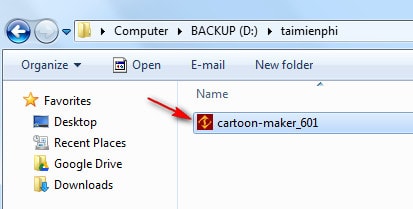
Bước 2: Click Next, một hộp thoại bao gồm các điều khoản mà nhà sản xuất yêu cầu bạn phải đồng ý mới có thể cài Cartoon Maker.
Đánh dấu trong mục I accept the agreement để đồng ý --> click Next

Bước 3: Chọn đường dẫn thư mục chứa file cài sau khi cài đặt xong (đường dẫn mặc định là C:\), hoặc bạn có thể thay đổi bằng cách click Browser.
Click Next để tiếp tục

Bước 4: Đặt tên thư mục chứa shortcut của Cartoon Maker trong Start Menu, hoặc bạn muốn đặt shortcut của tiện ích trong một thư mục khác chọn Browser.
Đánh dấu chọn Don't create a Start Menu folder nếu bạn không muốn tạo thư mục cho tiện ích trong Start Menu.
Click Next để tiếp tục

Bước 5: Nhà sản xuất cho phép bạn chọn một trong 2 thiết lập hoặc chọn không chọn hoặc chọn cả 2 thiết lập nếu bạn muốn
- Create a desktop icon: Đặt icon Cartoon Maker ngoài màn hình Desktop
- Create a Quick Launch icon: Tạo icon khởi động nhanh trên thanh Taskbar
Click Next

Bước 6: Xem lại các thiết lập trước trong hộp thoại mới này. Click Back để quay lại các bước làm trước để thay đổi nếu thiết lập không đúng hoặc click Install để quá trình cài Cartoon Maker bắt đầu.

Bước 7: Vì tiện ích có dung lượng nhỏ gọn nên thời gian cài đặt cũng diễn ra khá nhanh, đánh dấu chọn Launch Cartoon Maker để khởi động chương trình ngay khi đóng lại cửa sổ này.
Click Finish để kết thúc quá trình cài đặt

Cartoon Maker có giao diện như hình bên dưới

Hướng dẫn sử dụng Cartoon Maker tạo tranh biếm họa
Bước 1: Trên giao diện của Cartoon Maker, mở một bức ảnh mà bạn muốn chỉnh sửa được lưu trữ trên máy tính, click File --> Open. taimienphi.vn sẽ hướng dẫn bạn trên bức ảnh có sẵn mà Cartoon Maker đã mặc định sẵn làm ví dụ.

Bước 2: Trên cửa sổ Tool ở bên phải màn hình, có sẵn các công cụ để bạn lựa chọn sẵn như. Trong quá trình chỉnh sửa, để quay lại các thao tác trước, bạn sử dụng 2 chức năng Undo và Redo có sẵn.

* Trong Tab Distort (biến dạng các bộ phận trên khuôn mặt hoặc những vị trí cụ thể trên bức ảnh)
- Spherical: Biến dạng theo hình cầu

- Vertical: Biến dạng theo chiều dọc ảnh

- Horizontal: Biến dạng theo chiều ngang ảnh

Ngoài ra trong Tab Distort này còn có 2 chức năng nữa là:
- Shark: Biến dạng theo hướng phình to.
- Shrink: Biến dạng theo hướng thu hẹp.

* Trong Tab Twist (thay đổi vị trí bằng cách xoay), có 3 cộng cụ có sẵn là
- Dextrorotary: Xoay theo hướng từ phải sang trái.

- Levorotatory: Xoay theo hướng từ trái sang phải

- Smear: Thay đổi theo hướng di chuyển của chuột

* Trong Tab Sketch (phác thảo).
Trong chức năng này, bạn có thể tùy ý thay đổi màu sắc cho bức ảnh, tạo ảnh vẽ bút chì hoặc nét bút mực nếu muốn.

Vậy là chỉ với 7 bước cài đặt đơn giản, bạn đã có thể sử dụng Cartoon Maker dễ dàng trên máy tính. Sau khi cài đặt xong, chương trình sẽ tự động hiện ra một hình ảnh có sẵn để bạn tập thao tác trước hoặc bạn có thể sử dụng luôn bằng hình ảnh trên máy tính của mình.
Ngoài Cartoon Maker, bạn có thể download các phần mềm khác tạo tranh biếm họa khác tại taimienphi.vn.